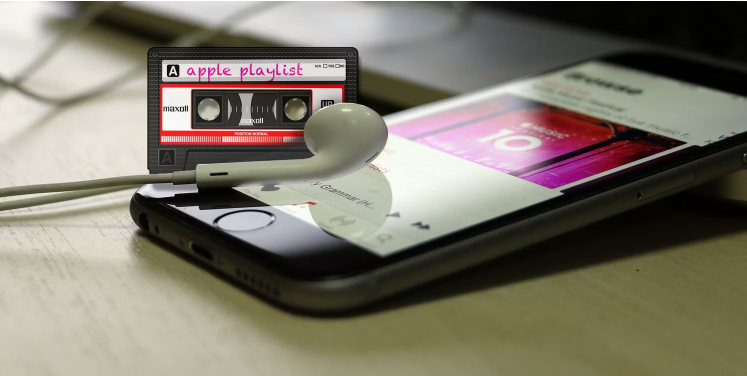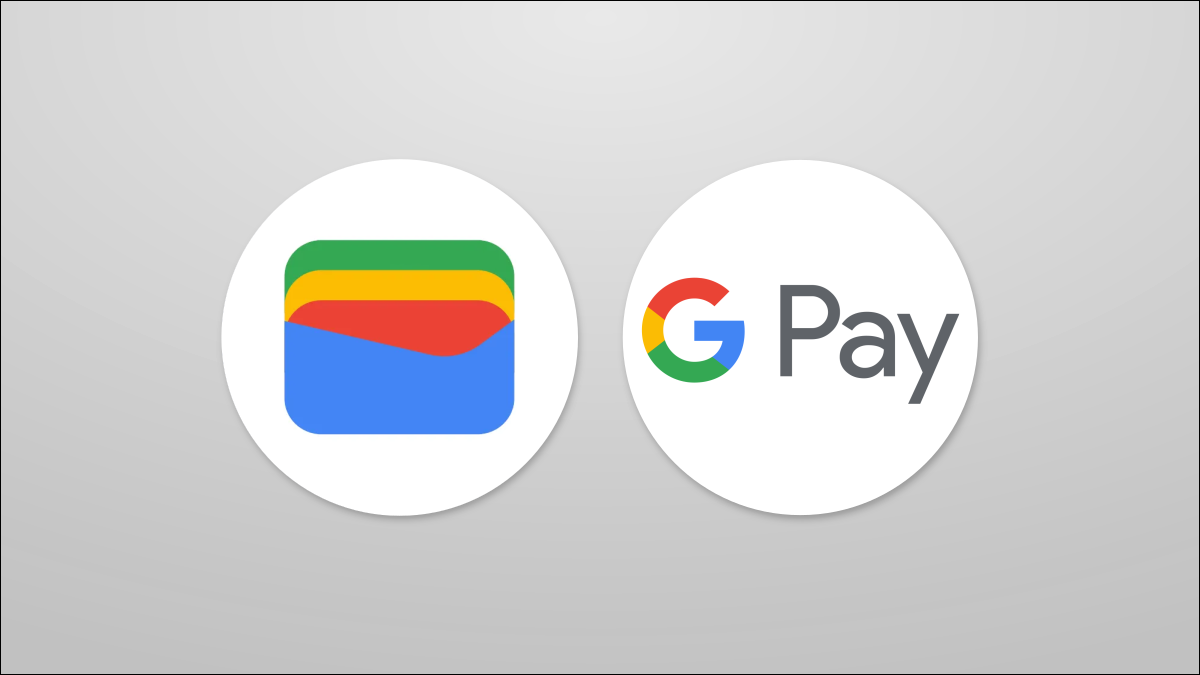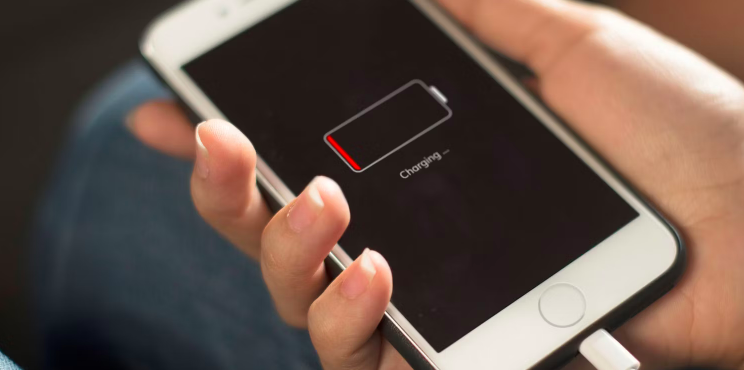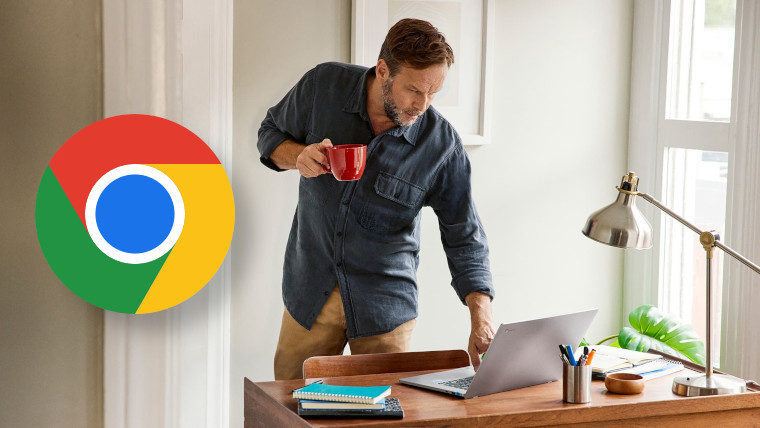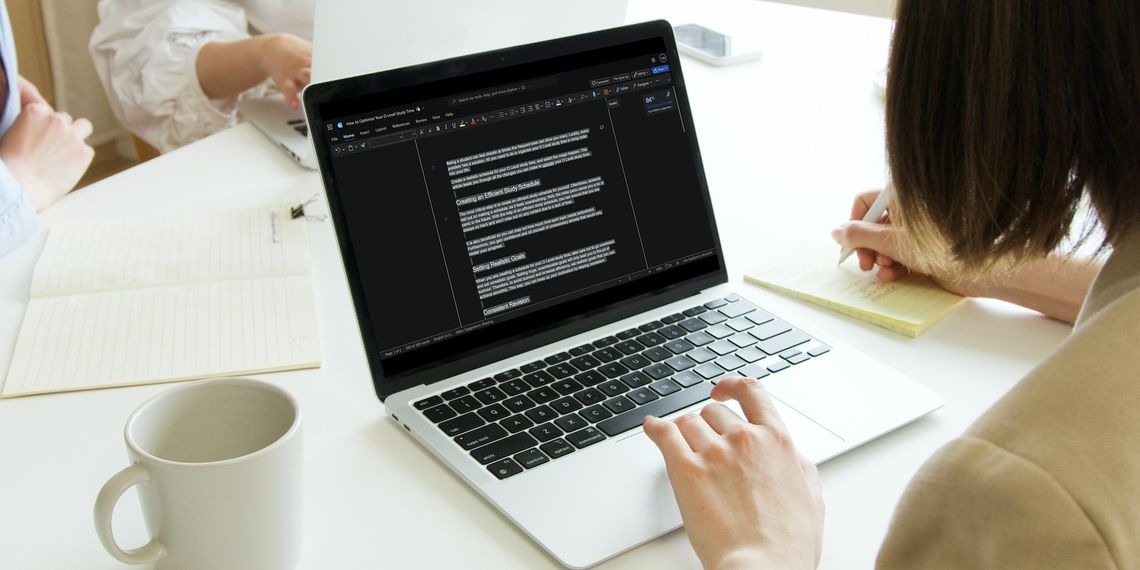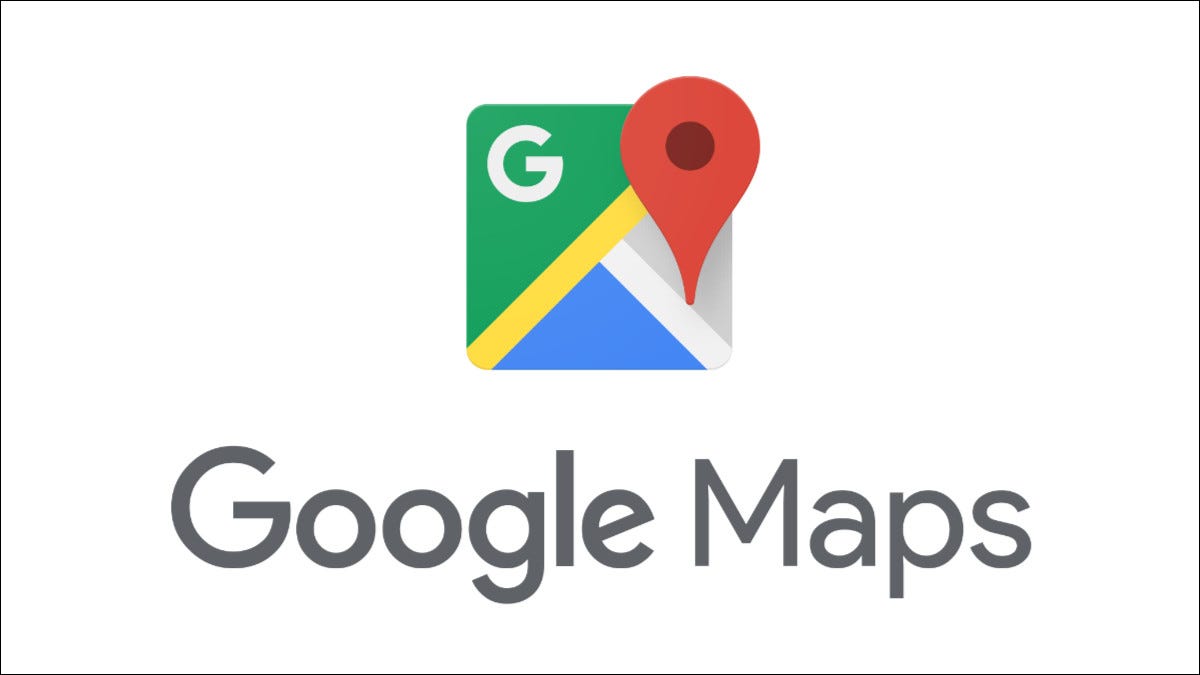در این مقاله، نحوه ایجاد یک لیست پخش، پر کردن آن با آهنگ های دلخواه، اشتراک گذاری آن با دیگران، کشف لیست های پخش جدید و تبدیل شدن به یک فرد حرفه ای در استفاده از لیست های پخش Apple Music را بررسی کنید. پس با آموزش استفاده از Apple Music با ما همراه باشید.
آموزش استفاده از Apple Music
Apple Music یکی از سرویس های استریم مدرن است که می تواند به شما در ایجاد یک لیست پخش از آهنگ های مورد علاقهتان کمک کند. مثلا یک لیست پخش برای ورزش در باشگاه، یکی برای استراحت در ساحل و دیگری برای تمرکز و بهره وری بیشتر در محل کار ایجاد کنید.
در پایان این مقاله، شما به یک فرد حرفه ای تبدیل خواهید شد که می توانید از تمام قابلیت های Apple Music استفاده کنید.
نحوه ایجاد لیست پخش Apple Music
روش ایجاد یک لیست پخش در Apple Music بسته به اینکه از تلفن همراه استفاده می کنید یا کامپیوتر، متفاوت است.
در iPhone، iPad و سایر دستگاه های تلفن همراه، این مراحل را برای ایجاد یک لیست پخش جدید دنبال کنید:
- برنامه Music را اجرا کنید و روی تب Library ضربه بزنید.
- در لیست دسته بندی ها، Playlists را انتخاب کنید.
- روی New Playlist ضربه بزنید.
- یک نام و یک توضیح اختیاری برای لیست پخش جدید خود وارد کنید.
- اگر می خواهید، روی دکمه Camera ضربه بزنید تا از یک عکس جدید یا از یکی از عکس های گالری گوشیتان به عنوان کاور لیست پخش خود استفاده کنید.
- برای تعیین اینکه آیا لیست پخش شما در پروفایل Apple Music شما قابل مشاهده باشد یا خیر، از دکمه Show on My Profile and in Search استفاده کنید.
- برای بررسی کاتالوگ Apple Music و جستجوی آهنگ ها و آلبوم هایی که می خواهید اضافه کنید، روی Add Music ضربه بزنید.
- وقتی کارتان تمام شد، روی Done ضربه بزنید تا لیست پخش شما ذخیره شود.
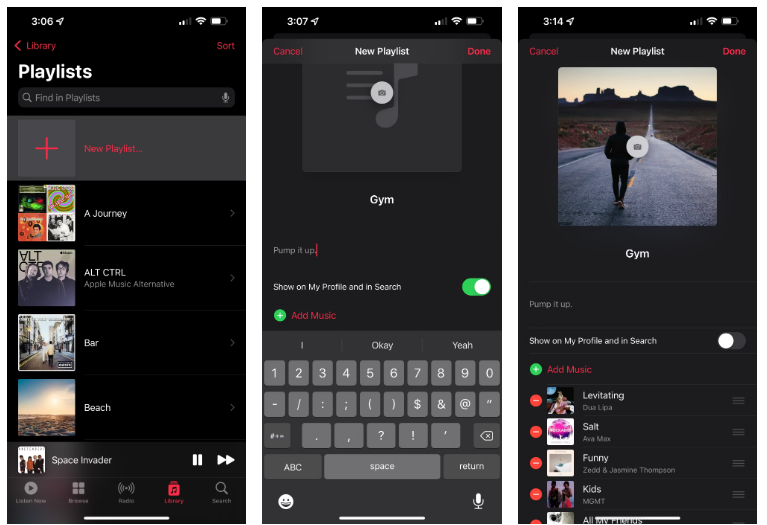
در اینجا نحوه ایجاد یک لیست پخش در برنامه Music برای Mac یا iTunes برای Windows آمده است:
- برنامه Music را اجرا کنید و روی File > New > Playlist کلیک کنید (یا از میانبر صفحه کلید Cmd + N استفاده کنید).
- برای لیست پخش خود یک نام انتخاب کنید و کلید Enter را فشار دهید یا خارج از قسمت متنی کلیک کنید.
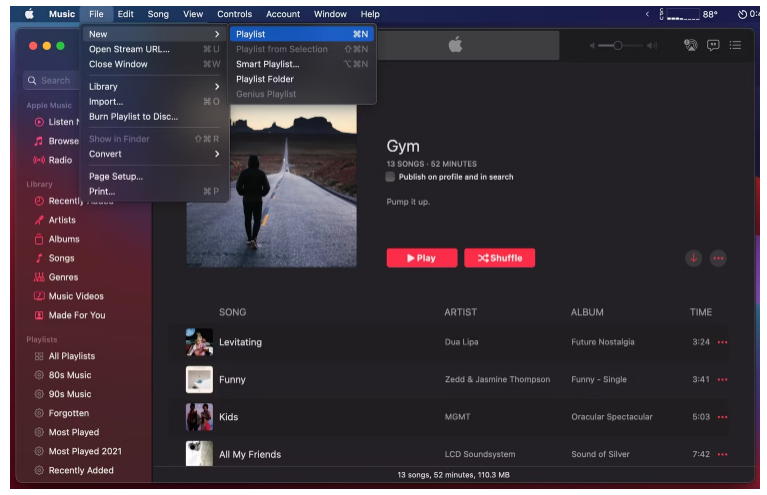
چگونه به لیست پخش Apple Music خود آهنگ اضافه کنیم
در iPhone، iPad یا هر دستگاه تلفن همراه دیگری، می توانید آهنگ ها را با استفاده از روش های زیر به لیست پخش خود اضافه کنید:
- لیست پخش خود را در قسمت Library > Playlists پیدا کنید، سپس روی Edit و سپس Add Music ضربه بزنید. این روش به شما این امکان را می دهد تا هر زمانی که روی Done ضربه بزنید، همچنان آهنگ اضافه کنید.
- هنگام بررسی آلبوم ها یا آهنگ های موجود در لیست پخش های دیگر، روی یک آهنگ چند ثانیه فشار دهید و Add to a Playlist را انتخاب کنید.
- از صفحه Now Playing ، روی دکمه (…) ضربه بزنید. سپس Add to a Playlist را انتخاب کنید تا آهنگ در حال پخش را اضافه کنید.
- برنامه Shazam را دانلود کنید، یک آهنگ را مشخص کنید، سپس روی Add To ضربه بزنید و لیست پخش Apple Music را انتخاب کنید.
- در یک لیست پخش، روی دکمه (…) ضربه بزنید و Add to a Playlist را انتخاب کنید تا کل محتویات یک لیست پخش به لیست پخش دیگر اضافه شود.
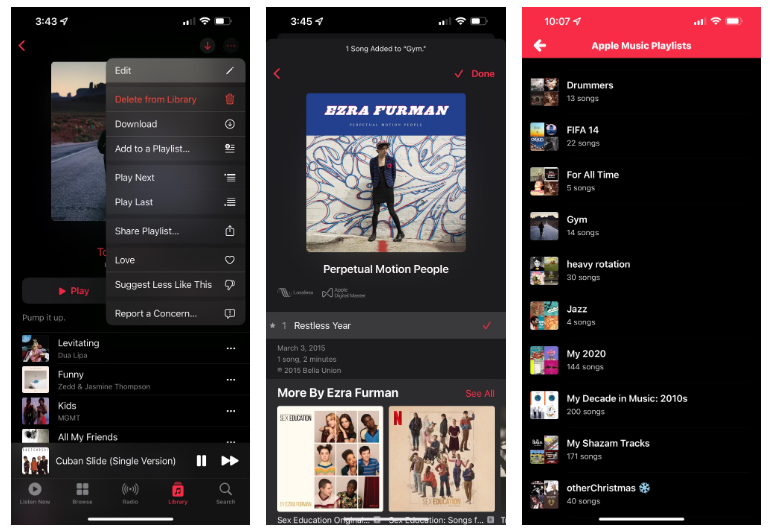
در Music for Mac یا iTunes for Windows، چندین راه برای اضافه کردن آهنگ به لیست های پخش شما وجود دارد:
- هنگام بررسی آلبوم ها و آهنگ ها، روی آهنگ مورد نظر خود کلیک کرده و به نوار کناری سمت چپ بکشید و آن را روی لیست پخش انتخابی خود رها کنید.
- هنگام بررسی آلبوم ها و آهنگ ها، روی یک آهنگ کلیک راست کرده و Add to Playlist > [نام لیست پخش] را انتخاب کنید.
- در قسمت Now Playing، نشانگر را روی نام آهنگ نگه دارید. سپس، روی دکمه (…) کلیک کنید و Add to Playlist > [نام لیست پخش] را انتخاب کنید.
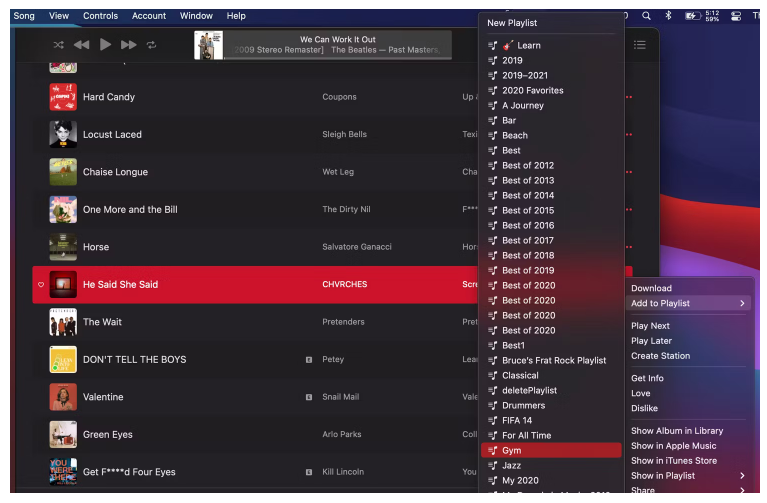
نحوه اشتراک گذاری لیست های پخش Apple Music
برای اشتراکگذاری لیست پخش در iPhone، iPad یا دیگر پلتفرم های تلفن همراه، این مراحل را دنبال کنید:
- به Library > Playlists بروید و لیست پخش خود را پیدا کنید.
- برای نمایش منو روی لیست پخش چند ثانیه فشار دهید.
- سپس Share Playlist را انتخاب کنید.
- در نهایت انتخاب کنید که چگونه می خواهید لینکی به لیست پخش خود را به اشتراک بگذارید.
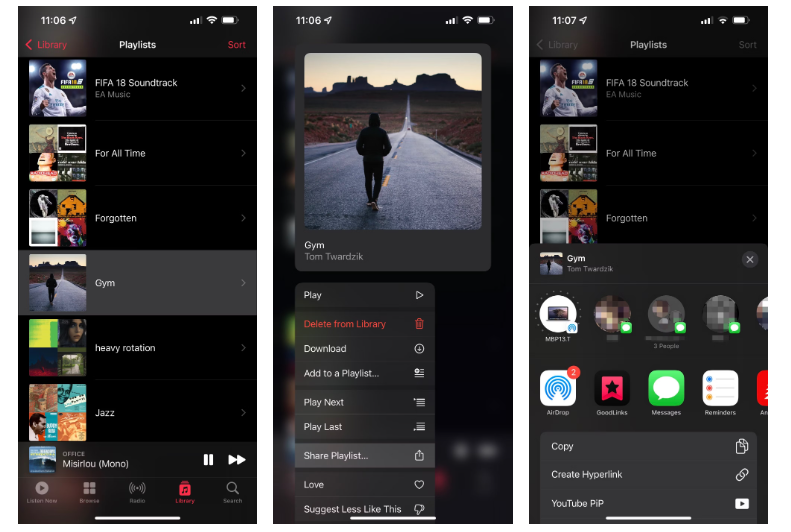
در اینجا نحوه اشتراک گذاری لیست پخش در مک و ویندوز آمده است:
- لیست پخش خود را در نوار کناری در تب Library پیدا کنید، روی آن کلیک راست کنید و سپس Share Playlist را انتخاب کنید.
- وقتی در قسمت Library > Playlist هستید، به بالا بروید و روی دکمه (…) ضربه بزنید و سپس Share Playlist را انتخاب کنید.
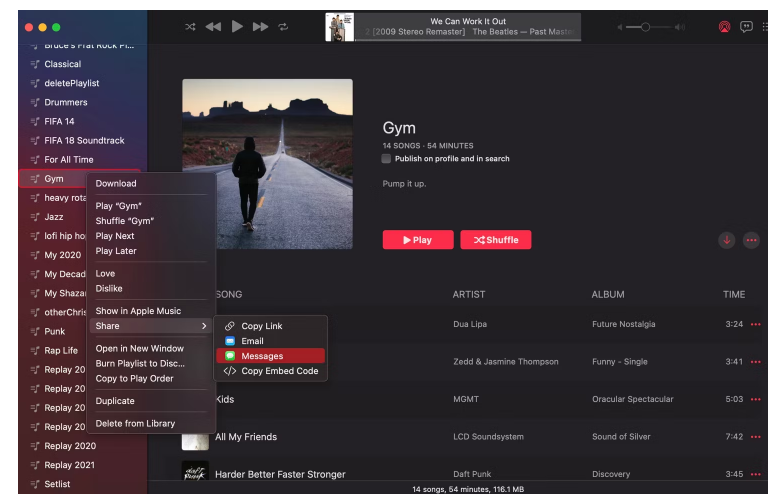
هر دوی این روش ها لینکی ایجاد می کنند که می توانید از طریق پیام، فیس بوک، AirDrop و غیره آن را به اشتراک بگذارید. در حال حاضر راهی برای لغو دسترسی به URL وجود ندارد، بنابراین اگر می خواهید اشتراک گذاری لیست پخش خود را متوقف کنید، بهتر است آن را کپی کرده و نسخه قدیمی را حذف کنید.
گوش دادن لیست های پخش با یکدیگر از طریق SharePlay
همچنین می توانید با استفاده از SharePlay به یک لیست پخش با دوستان یا خانواده خود در Apple Music گوش دهید. در یک لیست پخش، روی دکمه (…) ضربه بزنید و SharePlay را انتخاب کنید. سپس، یک یا چند مخاطب را برای شروع SharePlay از طریق تماس صوتی یا تصویری FaceTime انتخاب کنید. همه افراد حاضر در تماس می توانند لیست پخشی که به اشتراک گذاشتید را ویرایش کنند و پخش آهنگ ها را کنترل کنند، بنابراین فقط محدود به همان لیست پخشی که با آن شروع کرده اید نمی شوید.
چگونه لیست های پخش را در پروفایل پابلیک Apple Music خود به اشتراک بگذارید
امکان نمایش لیست های پخش برای فالوورها در پروفایل پابلیک Apple Music شما وجود دارد.
- به تب Listen Now بروید و روی آیکون کاربر خود (یا تصویر پروفایل) ضربه بزنید.
- سپس، روی دکمه ای که نام و View Profile شما را نمایش می دهد ضربه بزنید.
- روی دکمه Edit ضربه بزنید.
- لیست های پخشی را که می خواهید در پروفایلتان قابل مشاهده باشند انتخاب کنید.
- در نهایت برای ذخیره تغییرات روی Done ضربه بزنید.
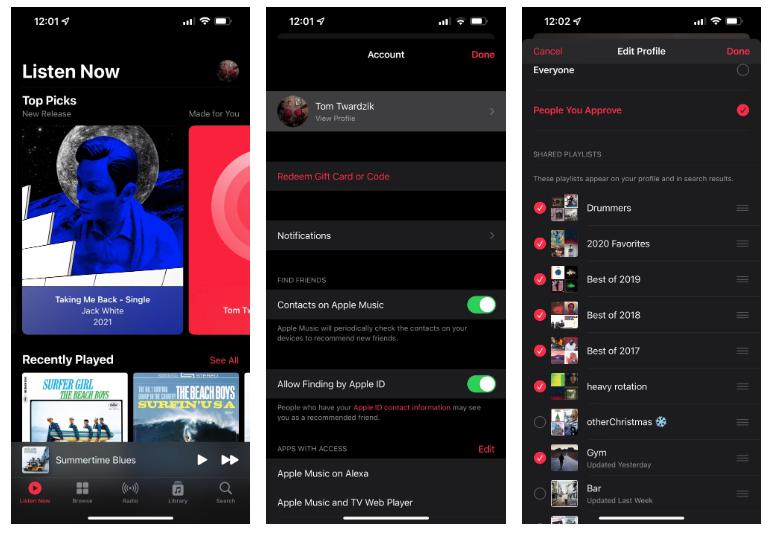
آیا می توانید لیست های پخش مشترک Apple Music ایجاد کنید؟
متأسفانه، نمی توانید لیست های پخش مشترک و تعاملی در Apple Music ایجاد کنید.
چگونه در یک لیست پخش Apple Music عضو شویم
برای عضویت در لیست پخش یکی از دوستانتان، از طریق روش های اشتراک گذاری که در بالا توضیح داده شده است، لینک درخواست کنید. این لینک ها در برنامه Music بر روی iOS و macOS یا در iTunes بر روی ویندوز باز می شوند. برای عضویت، لیست پخش را باز کنید و روی دکمه Add ضربه بزنید تا آن را به کتابخانه خود اضافه کنید، و در آنجا آپدیت های خودکار را دریافت خواهید کرد.
همه لیست های پخش – از جمله لیست هایی که ایجاد کرده اید و آنهایی که در آنها عضو هستید – در یک لیست در Library > Playlists در iOS و یا در نوار کناری دستگاه های دسکتاپ ظاهر می شوند.
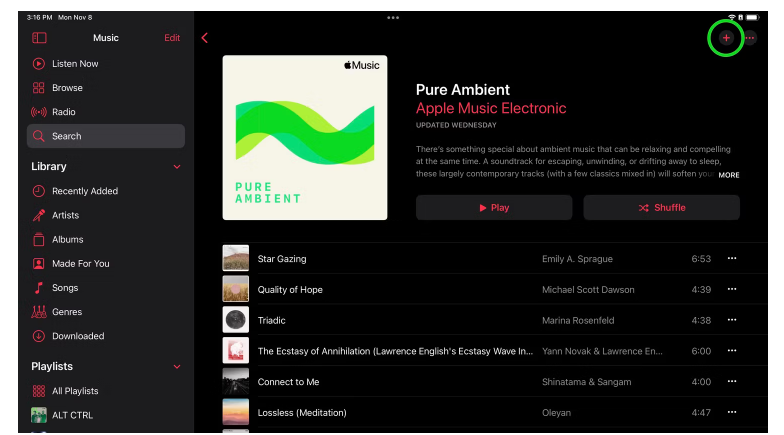
چگونه لیست های پخش جدیدی در Apple Music کشف کنیم
در هر پلتفرمی به تب Listen Now بروید تا پیشنهادهایی براساس آنچه در بیشتر مواقع گوش می دهید، ببینید. بسیاری از این لیست های پخش به طور خودکار براساس آنچه Apple Music فکر می کند دوست دارید، تولید می شوند، از جمله میکس مورد علاقه شما، میکس آهنگ های جدید، و لیست های پخشی بر اساس ژانرهایی که بیشتر به آن گوش می دهید.
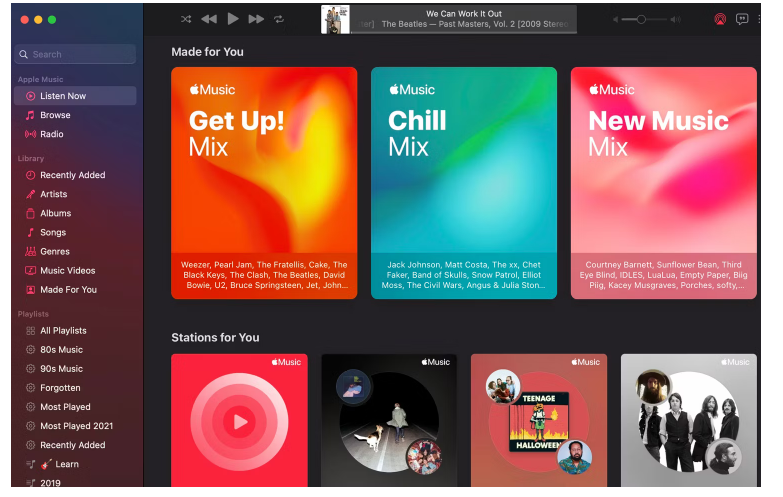
همانطور که موسیقی های جدیدی در دسترس قرار می گیرند و عادات گوش دادن شما شکل می گیرد، این لیست های پخش به طور منظم به روز می شوند. همچنین در این صفحه، یک سری پیشنهادات لیست پخش عمومی (اما مدیریت شده)، از جمله لیست پخش های Spotlight Artist و لیستی از آهنگ های جدید مرتبط با کتابخانهتان را خواهید یافت.
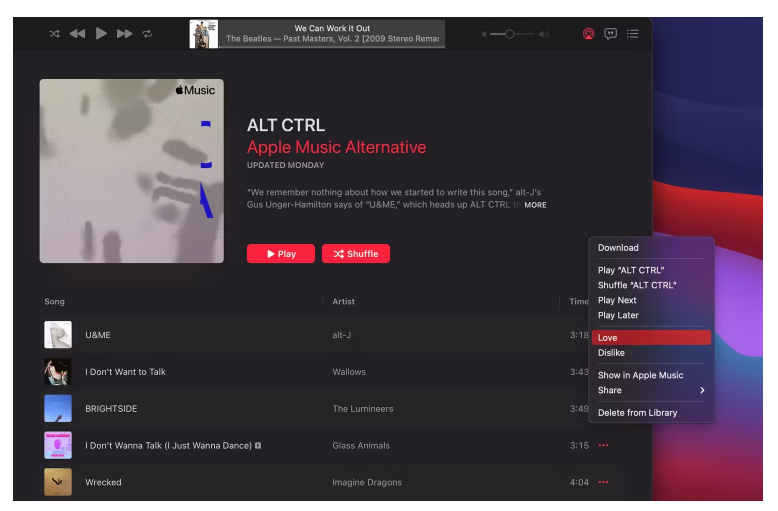
می توانید Apple Music را با استفاده از دکمه های Love و Dislike پنهان شده در زیر منوی (…) آموزش دهید. اگر یکی از لیست پخش های پیشنهادی را دوست داشته باشید یا دوست نداشته باشید، Apple Music این موضوع را در نظر می گیرد و پیشنهادات آینده را بر اساس بازخورد شما تنظیم می کند.
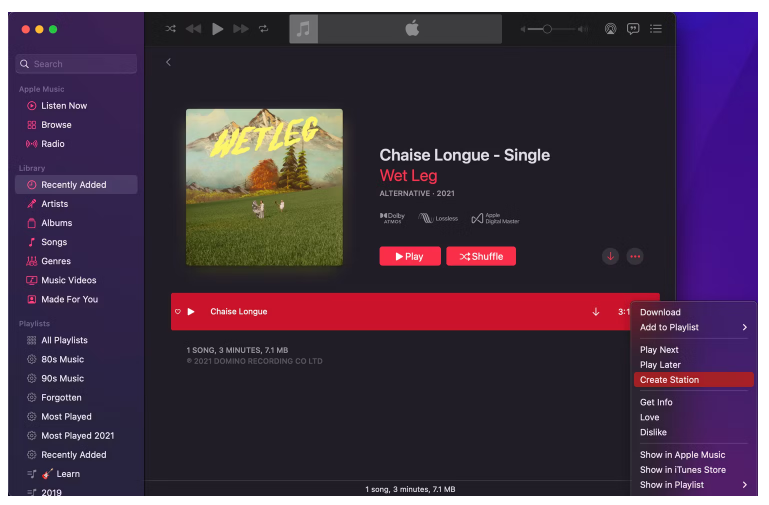
راه دیگر برای یافتن موسیقی های مشابه، ایجاد یک ایستگاه رادیویی بر اساس یک آهنگ خاص است. برای انجام این کار، آهنگی که می خواهید لیست پخش شما بر اساس آن باشد را پیدا کنید. سپس، روی آهنگ چند ثانیه فشار دهید یا روی دکمه (…) ضربه بزنید و Create Station را انتخاب کنید. این به طور خودکار موسیقی های مشابه را از کتابخانه شما و از کتابخانه گسترده تر Apple Music در صف قرار می دهد و به شما کمک می کند آهنگ های مورد علاقه خود را بشنوید و آهنگ های جدیدی را کشف کنید.
جستجوی لیست های پخش را نیز فراموش نکنید
آیا می دانستید که Apple Music توسط انسان ها مدیریت می شود؟ در عین حال که بر پیشنهادهای پیش بینی کننده بر اساس عادت های گوش دادن شما تأکید می شود، تیمی از متصدیان نیز وجود دارند که لیست پخش هایی را برای لذت بردن شما آپدیت و ایجاد می کنند.
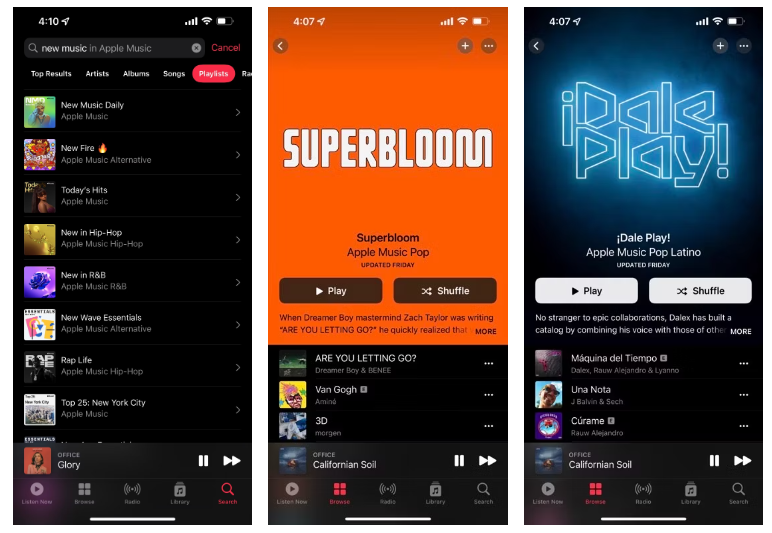
برای پیدا کردن یک چیز خاص، کافی است خیلی ساده آن را جستجو کنید. سعی کنید یک ژانر، یک گروه یا تهیه کننده، یک آلبوم یا حتی یک حالت یا فعالیت خاص را جستجو کنید. در نتایج خود به پایین بروید تا لیست های پخش پیشنهادی را پیدا کنید. در ادامه چند نمونه خوبی که ما پیدا کرده ایم، معرفی شده است:
- Headspace: مجموعه ای از موسیقی الکترونیک، آکوستیک و محیطی برای افزایش بهره وری و تمرکز شما.
- Vaporwave Essentials: عمیق شدن در یک ژانر، سرآغازی برای کشف موسیقی.
- Grind Your Core: لیست پخشی از یک سری از پر انرژی ترین موسیقی هایی که تا به حال ضبط شده است، که ممکن است برای روتین جدید شما در باشگاه عالی باشد.
- Sampled: Blue Note Records: مجموعه ای از آهنگ های نمونه برداری شده توسط هنرمندان مدرن از لیبل معروف جاز، به عنوان بخشی از مجموعه لیست های پخش “Sampled” (تعداد زیادی وجود دارد).
چگونه لیست های پخش Apple Music خود را مرتب کنیم
هنگامی که متوجه شدید چگونه لیست های پخش ایجاد کنید و چگونه لیست های جدیدی برای افزودن به کتابخانه خود از Apple Music و سایر سازندگان کشف کنید، ممکن است اطرافتان با تعداد زیادی لیست پر شود و باعث شود پیدا کردن لیست مورد نظرتان دشوار شود.
می توانید لیست های پخش خود را با استفاده از برنامه Music در iOS و iPadOS مرتب کنید. در لیست لیست های پخش خود، روی Sort ضربه بزنید و گزینه مورد نظر خود را انتخاب کنید. می توانید براساس تاریخ اضافه شدن، پخش شدن یا آپدیت شدن مرتب سازی کنید. شما همچنین می توانید بر اساس ترتیب الفبای عنوان ها، لیست های پخش خود را مرتب کنید. در نهایت، می توانید بر اساس نوع یک لیست پخش مرتب سازی کنید، که این کار لیست های پخش انتخاب شده Apple Music را در بالای صفحه قرار می دهد، پس از آن لیست های پخش شخصی سازی شده برای شما و در نهایت آنهایی که به صورت دستی ایجاد کرده اید را قرار می دهد.
برنامه Music در macOS به طور خودکار لیست های پخش را در دسته های Smart، Custom و Apple Music مرتب می کند.
تغییر ترتیب آهنگ ها در لیست های پخش شما
در iOS 16 به بعد، می توانید ترتیب آهنگ ها را نیز در لیست پخش خود تغییر دهید. این قابلیت همچنین در برنامه Music در macOS در قسمت View > Sort By امکان پذیر است.
برای مرتب سازی آهنگ ها در لیست پخش، روی دکمه (…) در لیست پخش ضربه بزنید و یکی از گزینه های زیر را انتخاب کنید:
- ترتیب لیست پخش: ترتیبی که لیست های پخش را ایجاد کرده اید.
- عنوان
- هنرمند
- آلبوم
- تاریخ انتشار
- ژانر (فقط macOS)
- زمان (فقط macOS)
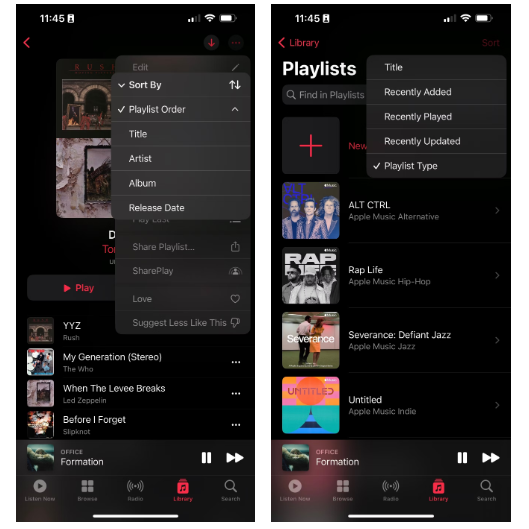
Apple Music را بررسی کنید یا چیزی متفاوت را امتحان کنید
شما به پایان این معرفی Apple Music رسیده اید! اگر تازه می خواهید با Apple Music کار کنید، این معرفی به شما کمک می کند تا شروع به ایجاد لیست پخش، اشتراک گذاری و کشف آنها کنید. و اگر از قبل با Apple Music آشنا هستید، شاید لیست های پخش توصیه شده برای شما جالب باشد.
Apple Music تنها یکی از چندین سرویس پخش موسیقی برجسته است که مانند بقیه یک سری مزایا و معایب دارد. اگر فقط صرفا گجت های اپل ندارید و می خواهید سرویس استریم های دیگری را نیز امتحان کنید، می توانید Spotify یا Google Play Music را نیز بررسی کنید.